Než bude možné data v listu aplikace Excel analyzovat a vizualizovat, je třeba je vyčistit. Jednou z těchto úloh čištění je najít a odstranit duplicitní data. Existuje několik způsobů, jak provést tento úkol čištění. Naučte se, jak odstranit duplikáty v aplikaci Excel pomocí nástrojů Odebrat duplikáty a filtr. Poté vyberte ten, který vám nejlépe vyhovuje, a data v listu.
Pokyny v tomto článku platí pro Excel pro Microsoft 365, Excel 2019, Excel 2016 a Excel 2013.
Zvýrazněte duplicitní data v listu aplikace Excel
Pokud chcete zobrazit pouze duplicitní data v listu, zvýrazněte data pomocí podmíněného formátování. Pak, pokud se rozhodnete, že data nepotřebujete, odstraňte duplicitní řádky.
-
Zvýrazněte data, která chcete vyhledat, duplikáty. Nezahrnujte záhlaví.
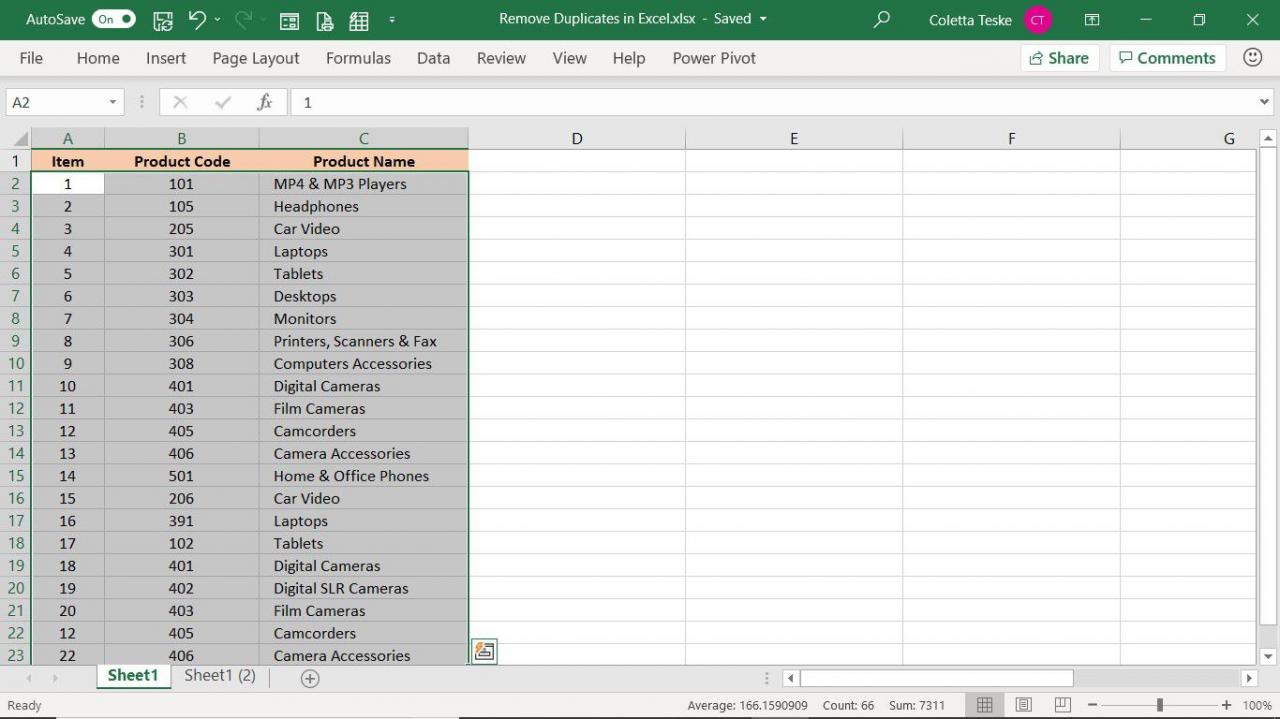
Chcete-li zvýraznit data v listu, vyberte buňku dat vlevo nahoře, stiskněte a podržte směna, pak vyberte buňku dat vpravo dole.
-
Vybrat Domů Karta.
-
v Styly skupiny, vyberte Podmíněné formátování.
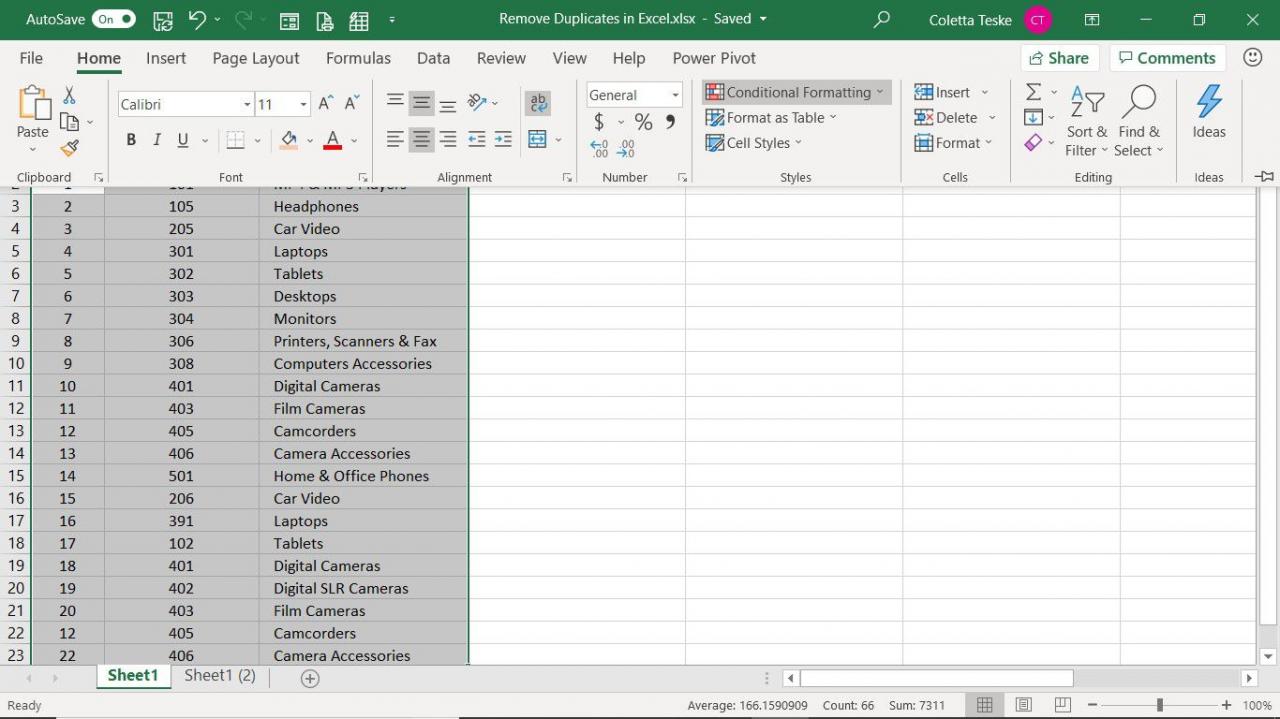
-
vybrat Zvýrazněte pravidla buněk > Duplicitní hodnoty.
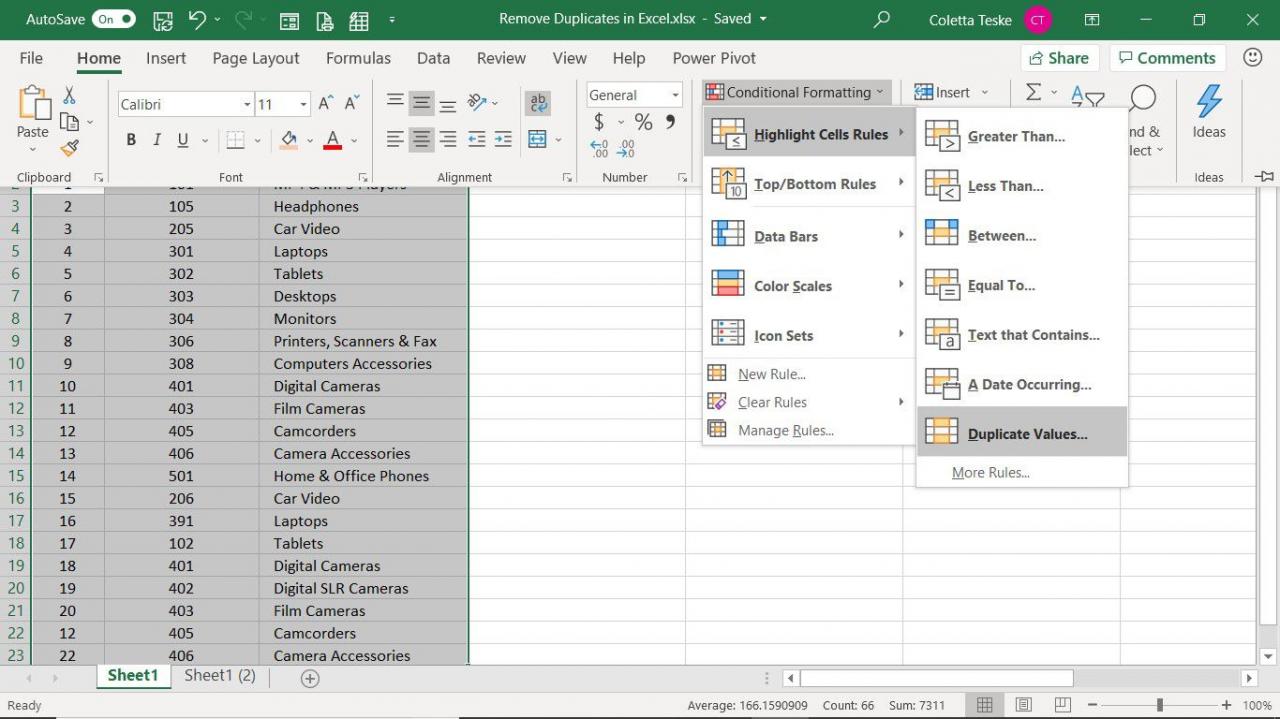
-
v Duplicitní hodnoty dialogové okno vyberte hodnoty s šipka rozevíracího seznamu a výběrem barvy výplně a textu zvýrazníte duplicitní řádky.
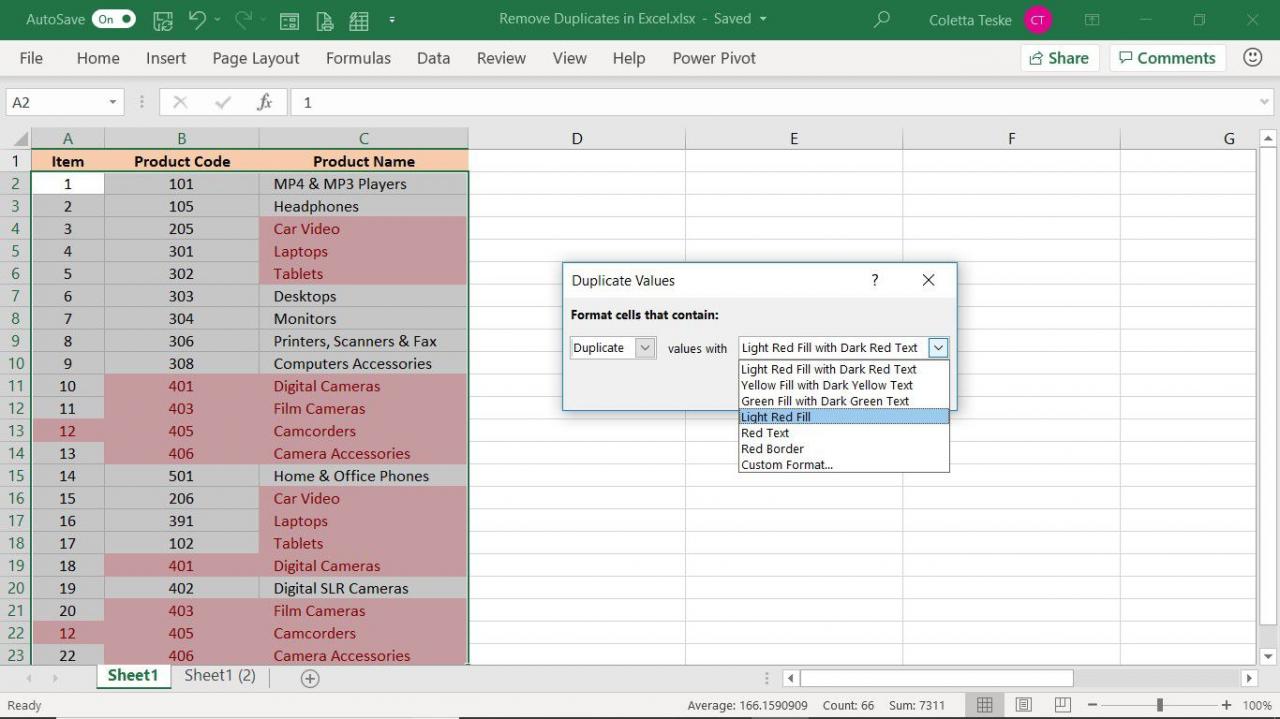
-
vybrat OK.
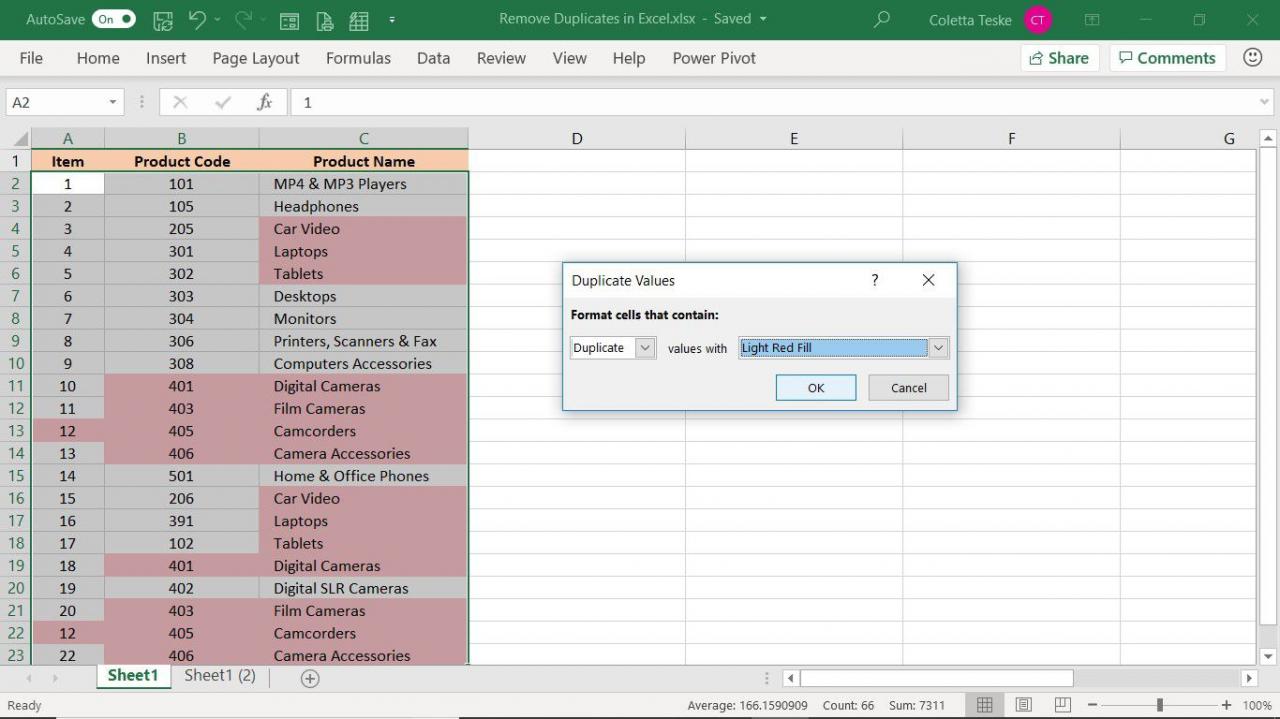
-
Buňky, které mají v jiných buňkách duplicitní hodnotu, jsou zvýrazněny.
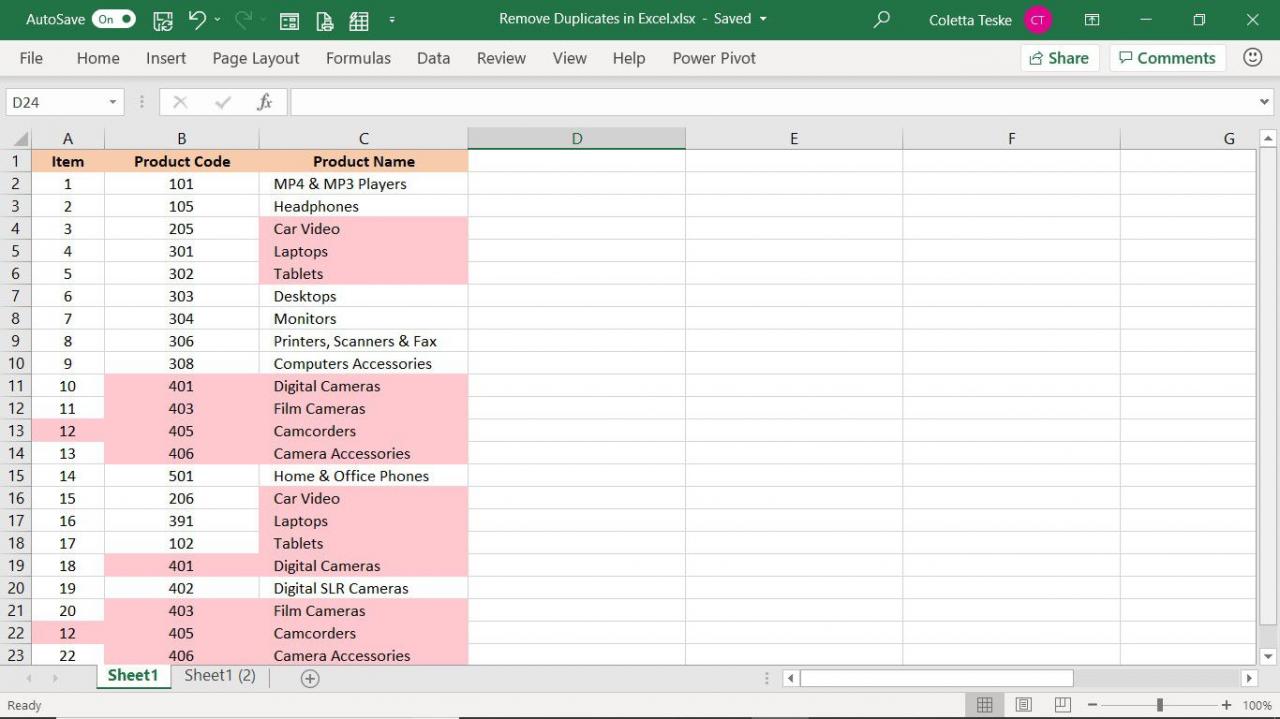
-
Chcete-li odstranit duplicitní řádky v aplikaci Excel, vyberte zvýrazněný řádek a vyberte ikonu Domů a potom vyberte Vymazat > Odstranit řádky listů. Nebo použijte nástroj Odebrat duplikáty nebo nástroj Filtr k dedupe Excel.
Rychle odstraňte duplicitní řádky v aplikaci Excel
Excel může automaticky odebrat řádky dat, které mají v každém sloupci stejné informace. Toto je rychlý způsob, jak vyčistit list.
Odstranění duplicitních řádků data trvale odstraní. Před provedením jakýchkoli změn si vytvořte kopii listu.
Chcete-li použít nástroj Odebrat duplikáty dat k odstranění duplikátů řádků z celého listu:
-
Vyberte libovolnou buňku uvnitř datové sady.
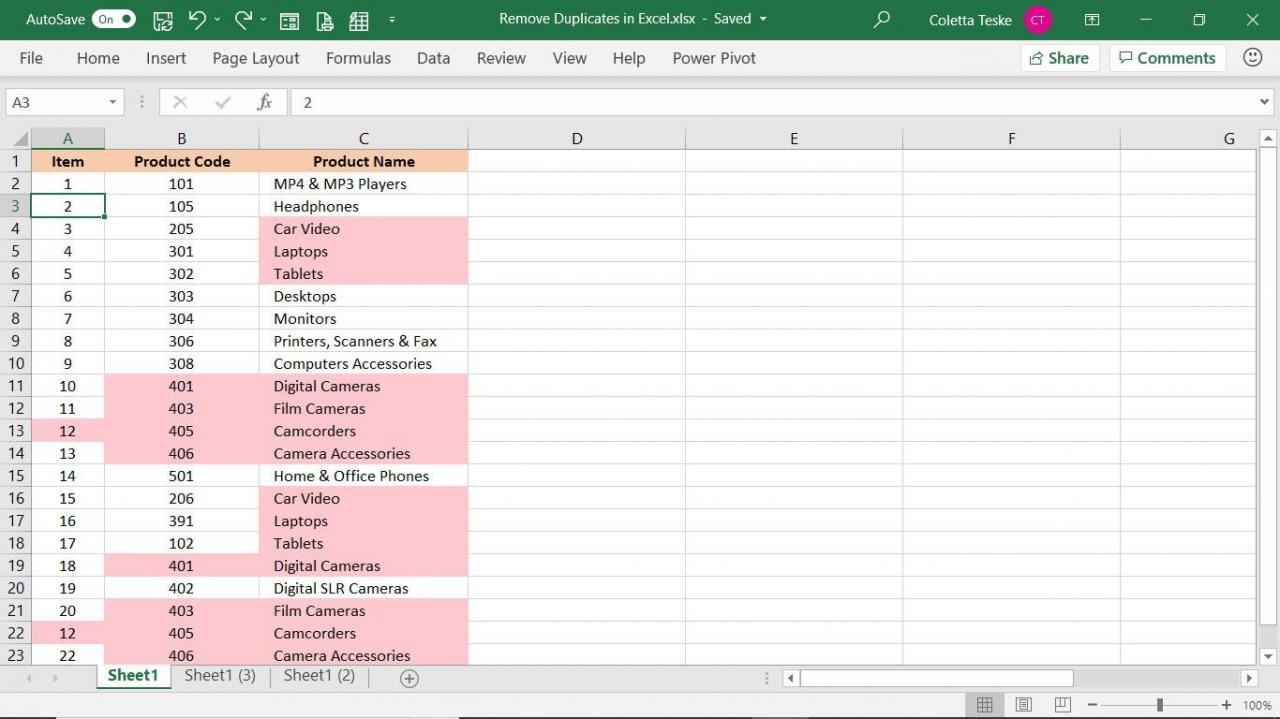
-
Vybrat Data Karta.
-
v Datové nástroje skupiny, vyberte Odebrat duplikáty.
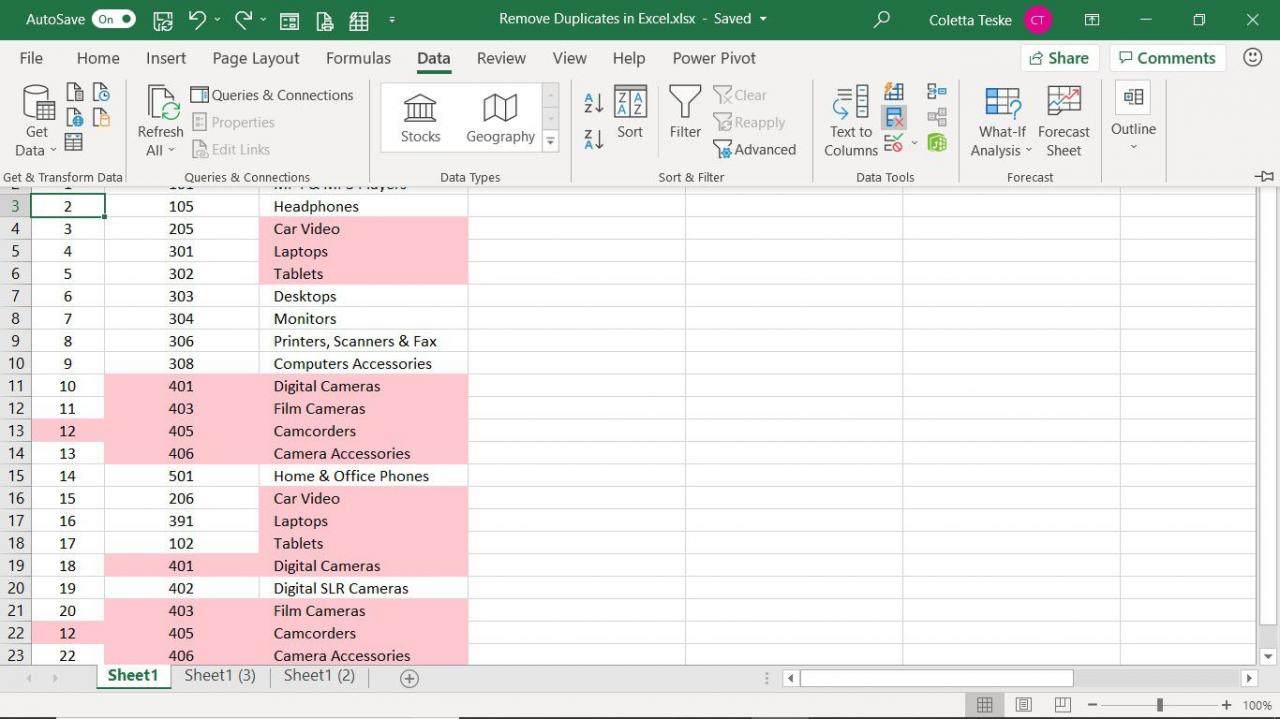
-
v Odebrat duplikáty dialogové okno vyberte Vybrat vše.
-
Vybrat Moje data mají záhlaví Pokud má list štítky sloupců, zaškrtávací políčko.
-
vybrat OK.
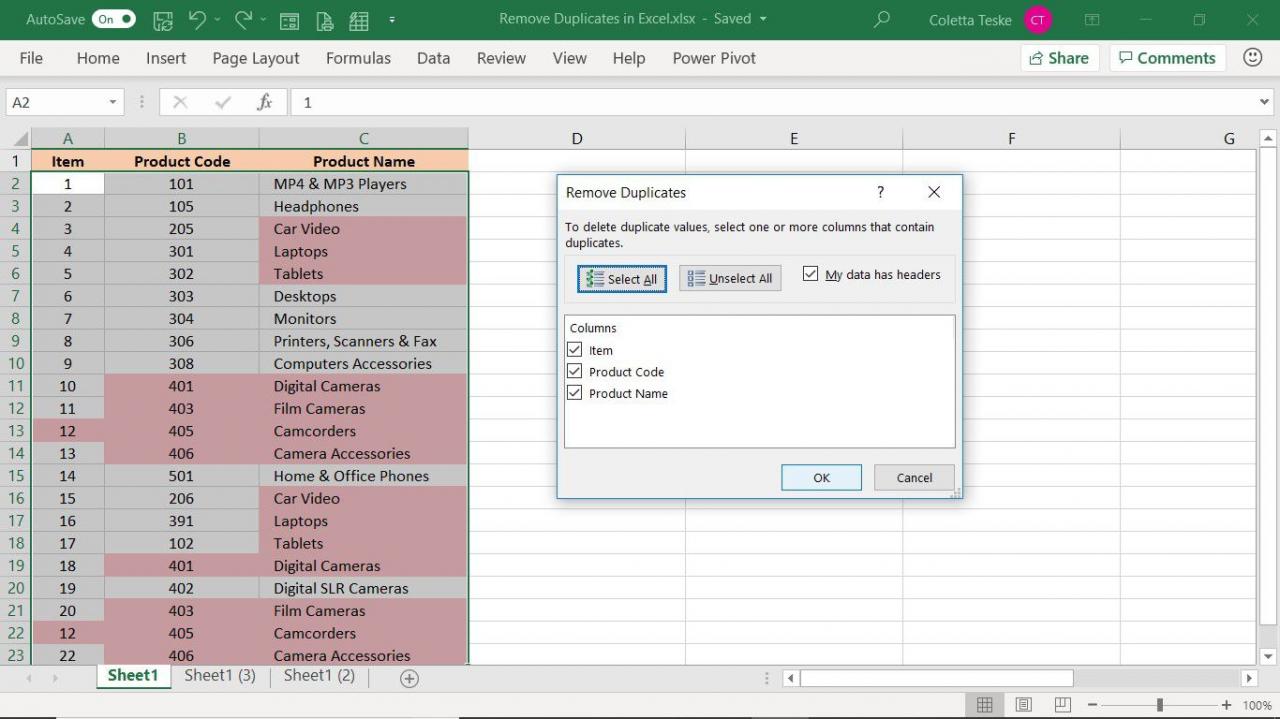
-
Ve zprávě, která zobrazuje počet duplicitních hodnot, které byly odebrány, a počet jedinečných hodnot, které zůstávají, vyberte OK.
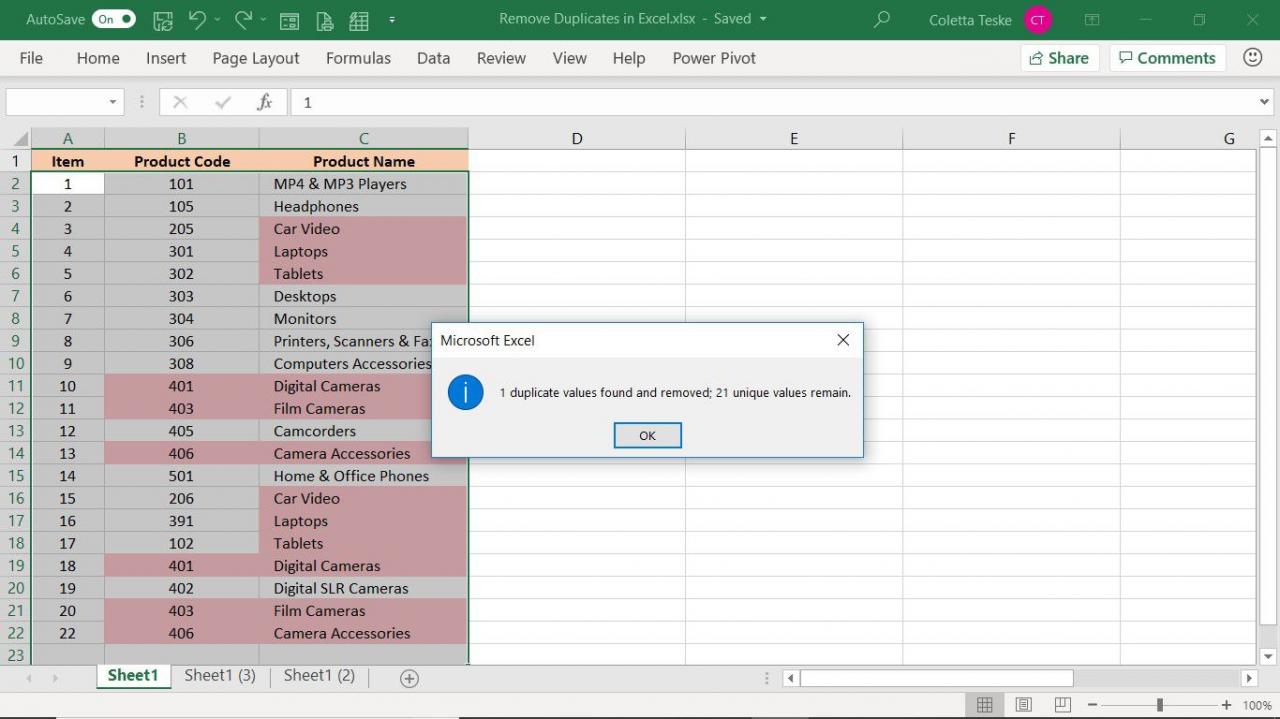
-
Všechny identické řádky jsou odstraněny, s výjimkou první instance duplicitního řádku.
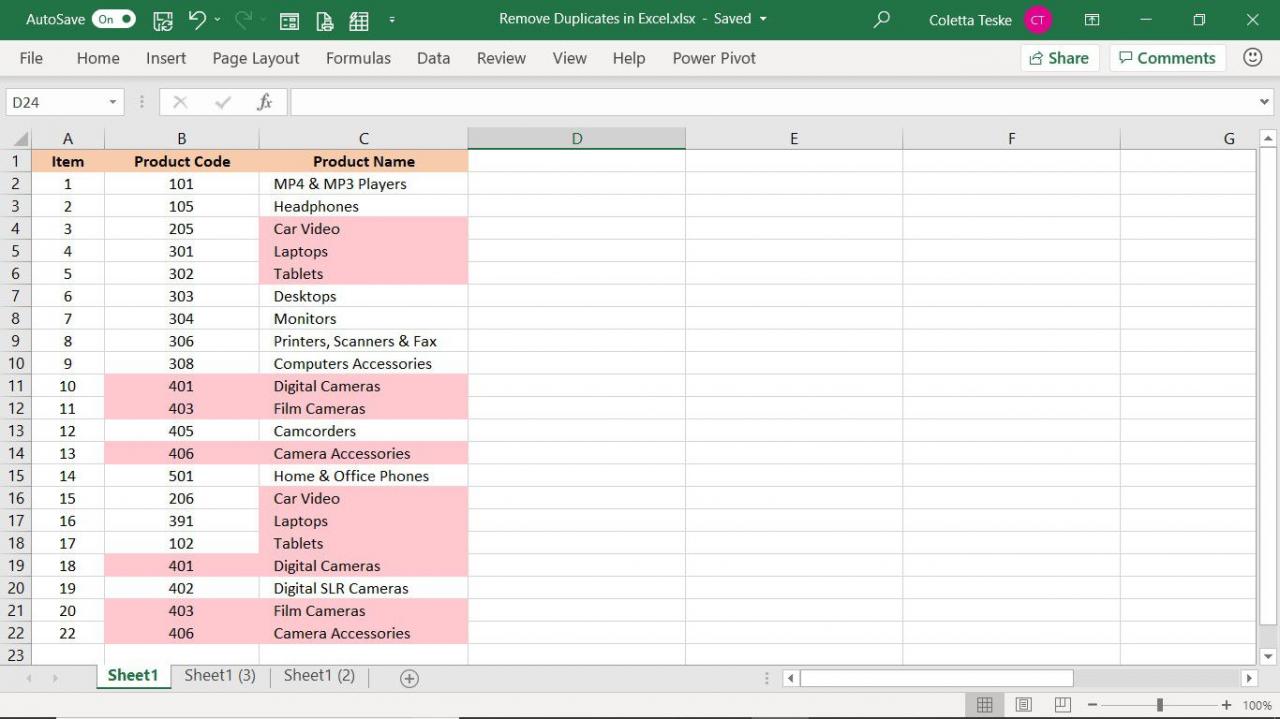
-
Pokud nebyly duplicitní řádky odstraněny podle očekávání, stiskněte Ctrl + Z vrátit změny v listu.
Eliminujte duplikáty v aplikaci Excel se stejnou hodnotou ve specifikovaných sloupcích
Můžete také použít nástroj Odebrat duplikáty k odstranění řádků se stejnou hodnotou v určených sloupcích.
-
Vyberte libovolnou buňku uvnitř datové sady.
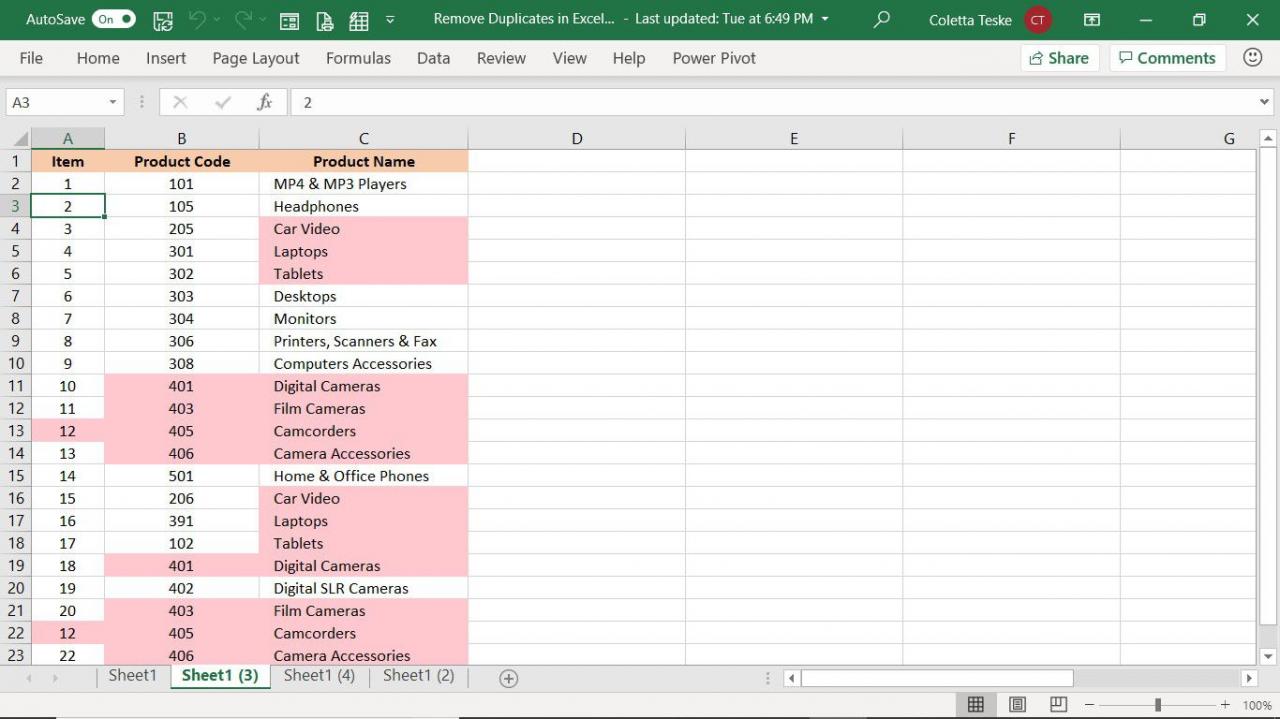
-
Vybrat Data Karta.
-
v Datové nástroje skupiny, vyberte Odebrat duplikáty.
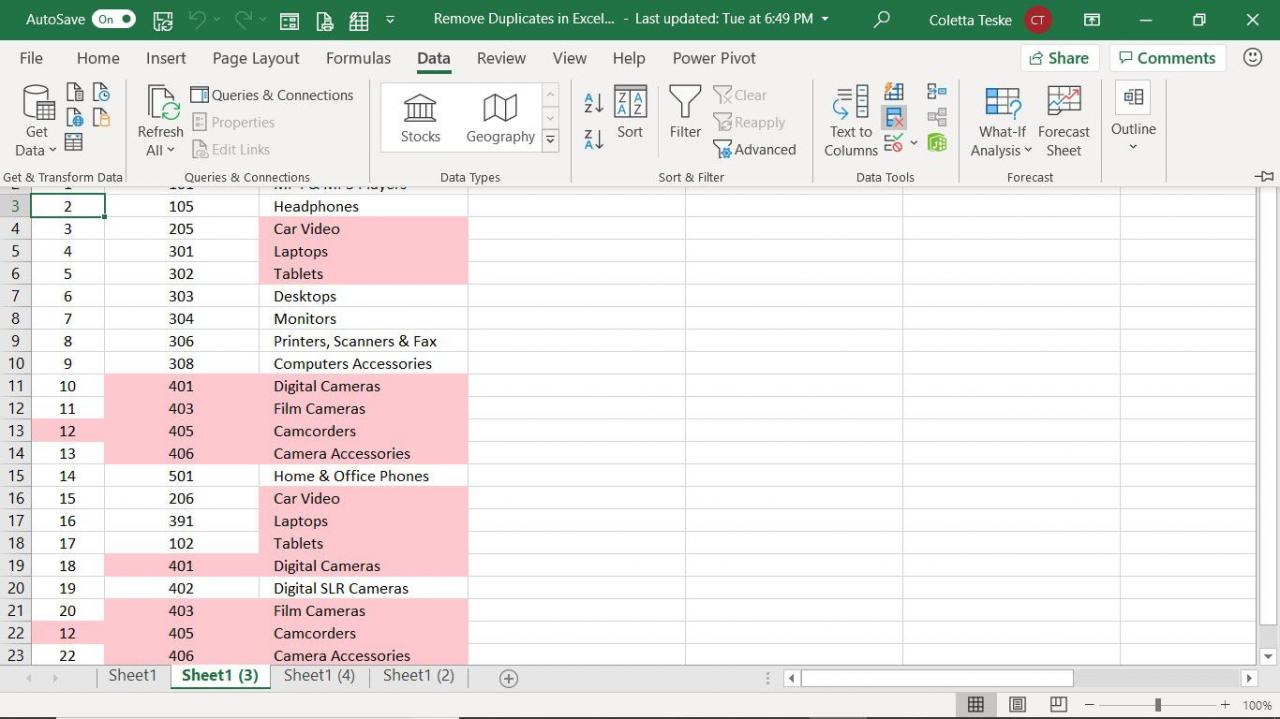
-
v Odebrat duplikáty dialogové okno vyberte Odznačit vše.
-
Zaškrtněte políčko vedle každého sloupce, ve kterém chcete vyhledat duplikáty. Aby byl řádek odstraněn, musí být data ve všech vybraných sloupcích duplikována.
-
Pokud má váš list záhlaví sloupců, vyberte Moje data mají záhlaví zaškrtněte políčko.
-
vybrat OK.
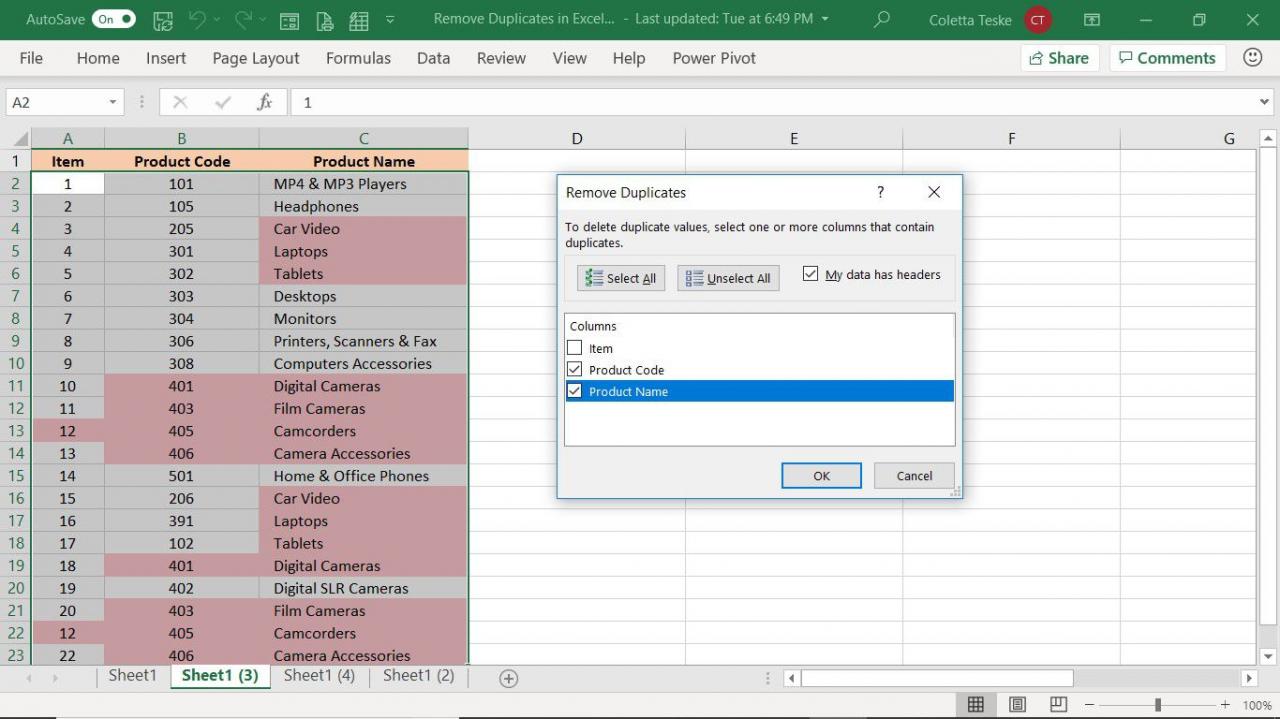
-
V potvrzovacím dialogovém okně vyberte OK.
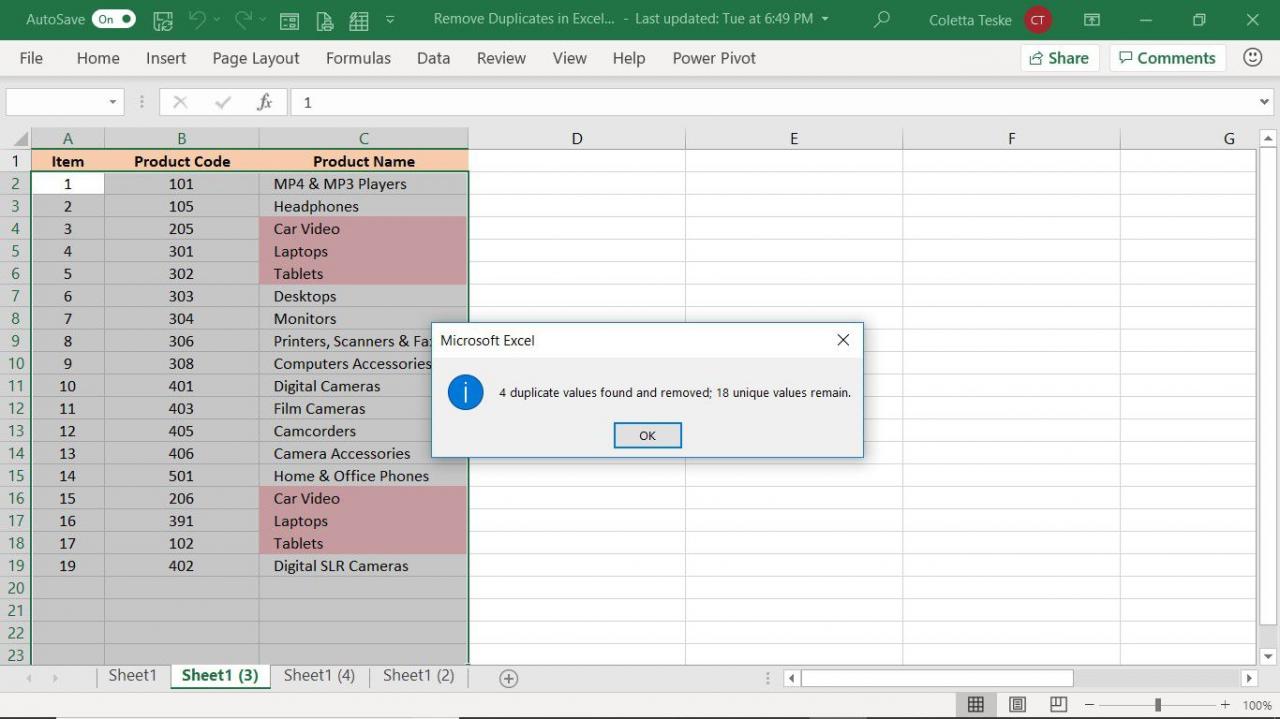
-
Excel odstraní všechny řádky obsahující stejné informace ve vybraných sloupcích kromě první instance duplicitního záznamu.
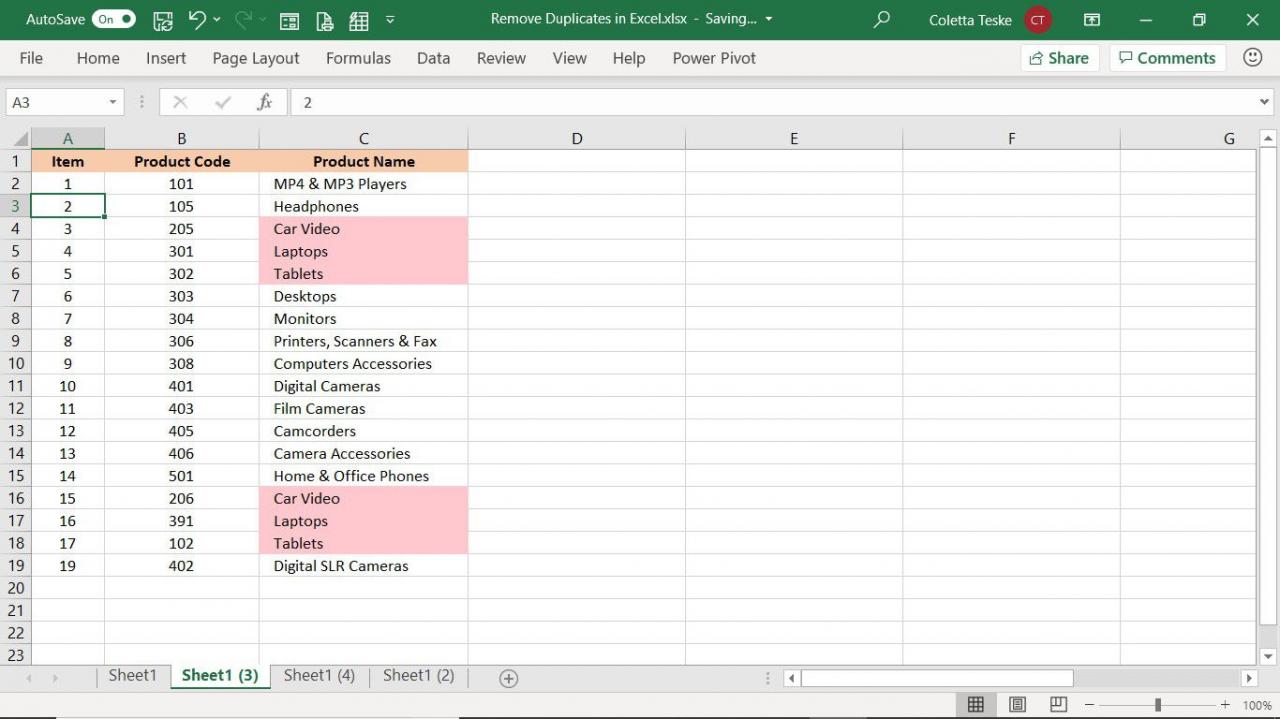
Jak „odstranit“ duplikáty v aplikaci Excel pomocí filtrů
Dalším způsobem, jak odstranit duplicitní data, je filtrovat data podle jedinečných hodnot. Použití této metody neodstraní duplicitní řádky, duplicitní hodnoty jsou dočasně skryty.
Filtrování listu aplikace Excel tak, aby zobrazoval pouze jedinečné hodnoty:
-
Vyberte libovolnou buňku uvnitř datové sady a vyfiltrujte celý list. Nebo vyberte data, která chcete filtrovat.
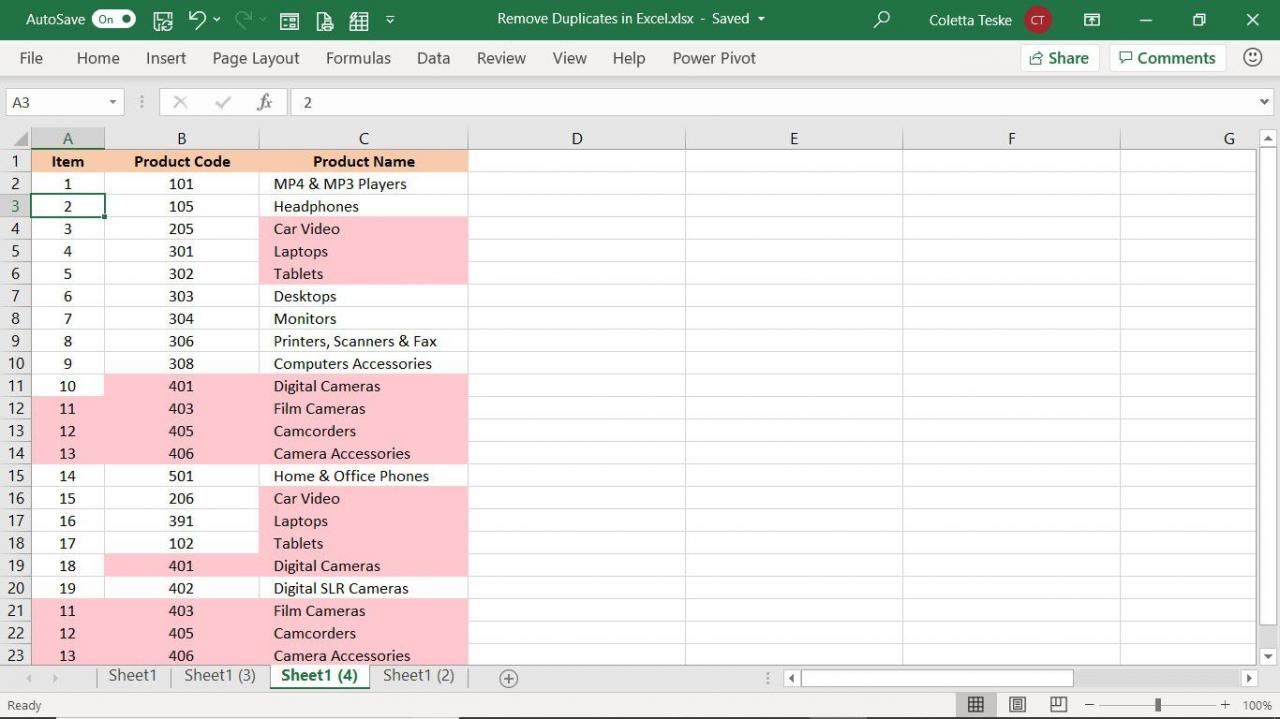
-
Vybrat Data Karta.
-
v Třídění a filtr skupiny, vyberte pokročilý.
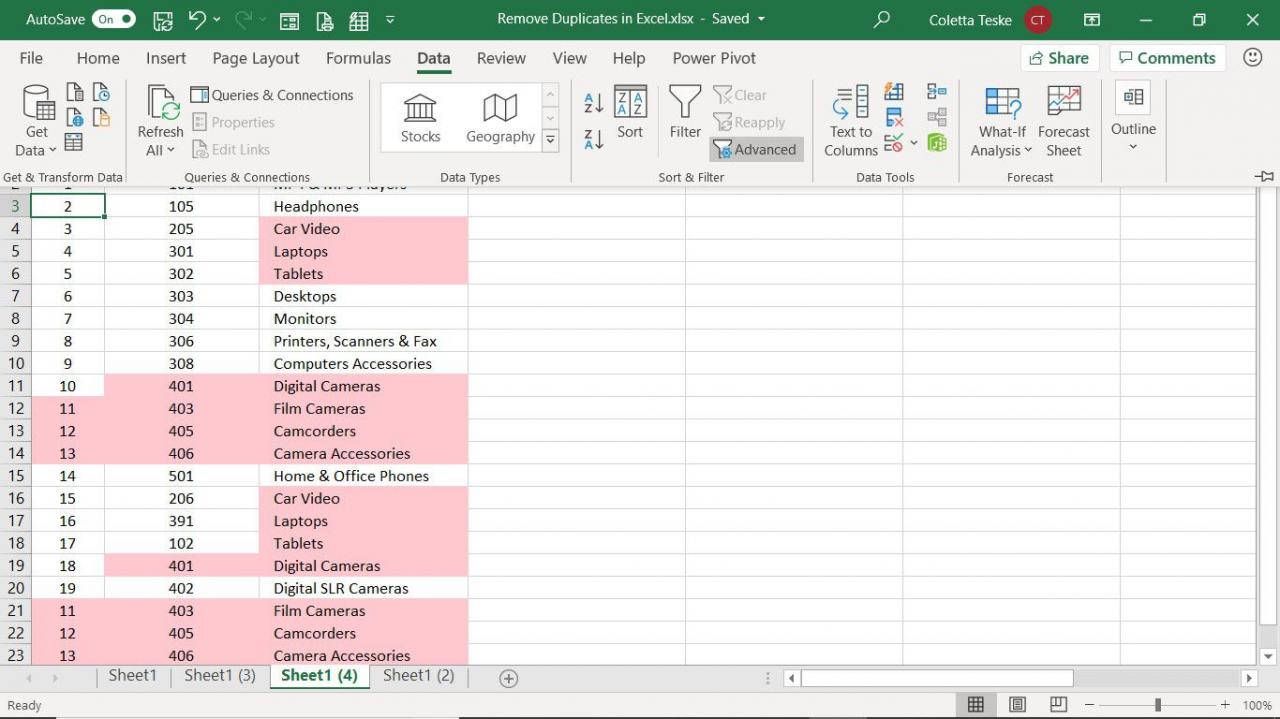
-
v Pokročilý filtr dialogové okno vyberte Pouze jedinečné záznamy zaškrtněte políčko.
Chcete-li uložit filtrované výsledky do jiného listu, vyberte Kopírovat na jiné místo.
-
vybrat OK.
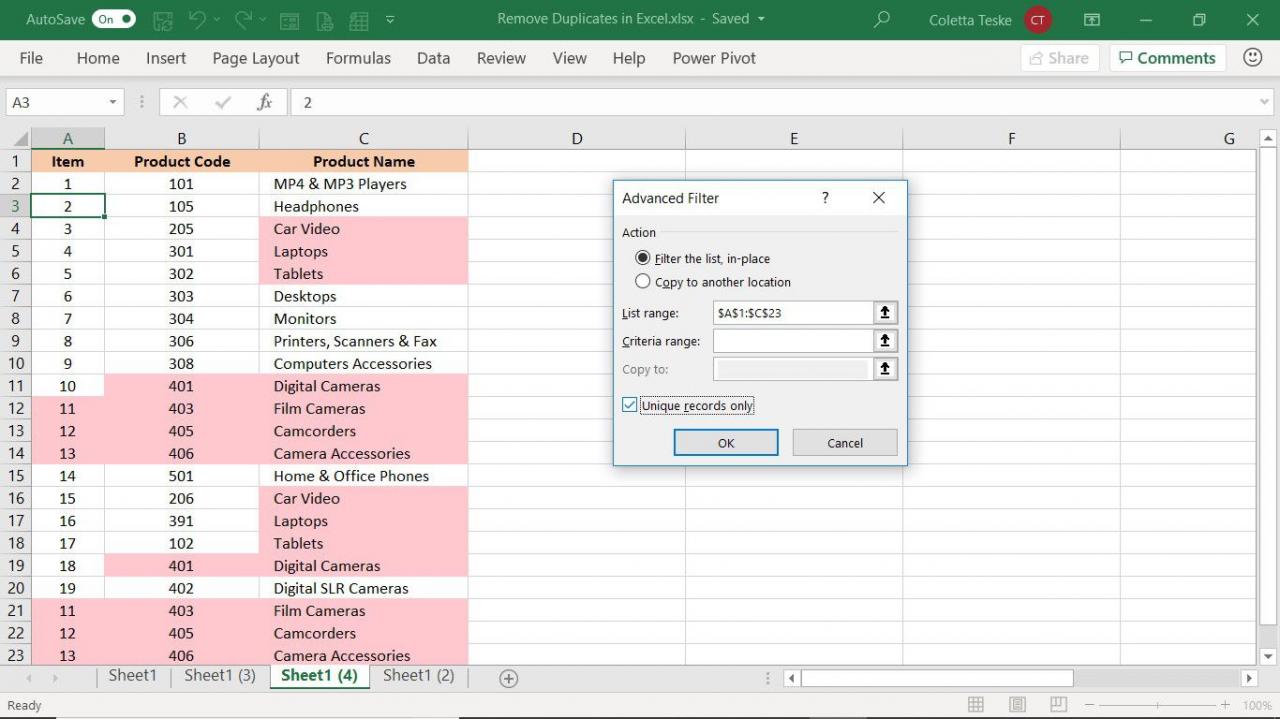
-
Duplikáty jsou odstraněny.
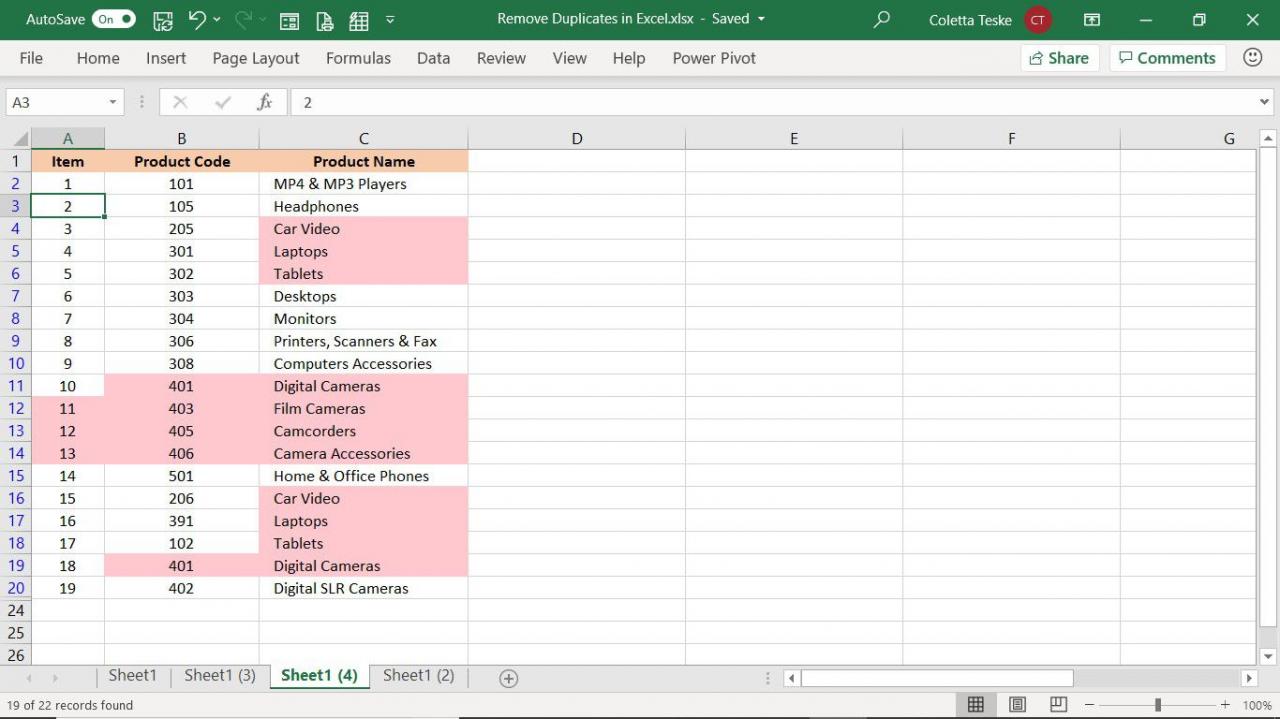
-
Chcete-li filtr vymazat a zobrazit původní data, vyberte ikonu Domů záložka> Třídění a filtr > Zrušit.
